安装远程桌面服务后,可以免费试用120天。在此期间,必须配置授权服务并安装远程桌面访问许可证(RDS CAL),否则到期后无法进行远程连接。本文主要介绍在Windows云服务器中,如何申请多用户会话授权的许可证并激活服务器。
申请激活流程

步骤一:申请多用户会话授权的许可证
登录Windows系统的ECS实例,具体操作,请参见连接实例。
右键单击左下角
 ,然后单击运行,在对话框中输入
,然后单击运行,在对话框中输入servermanager,单击确定。单击所有服务器,右键单击服务器名称,选择RD授权管理器。
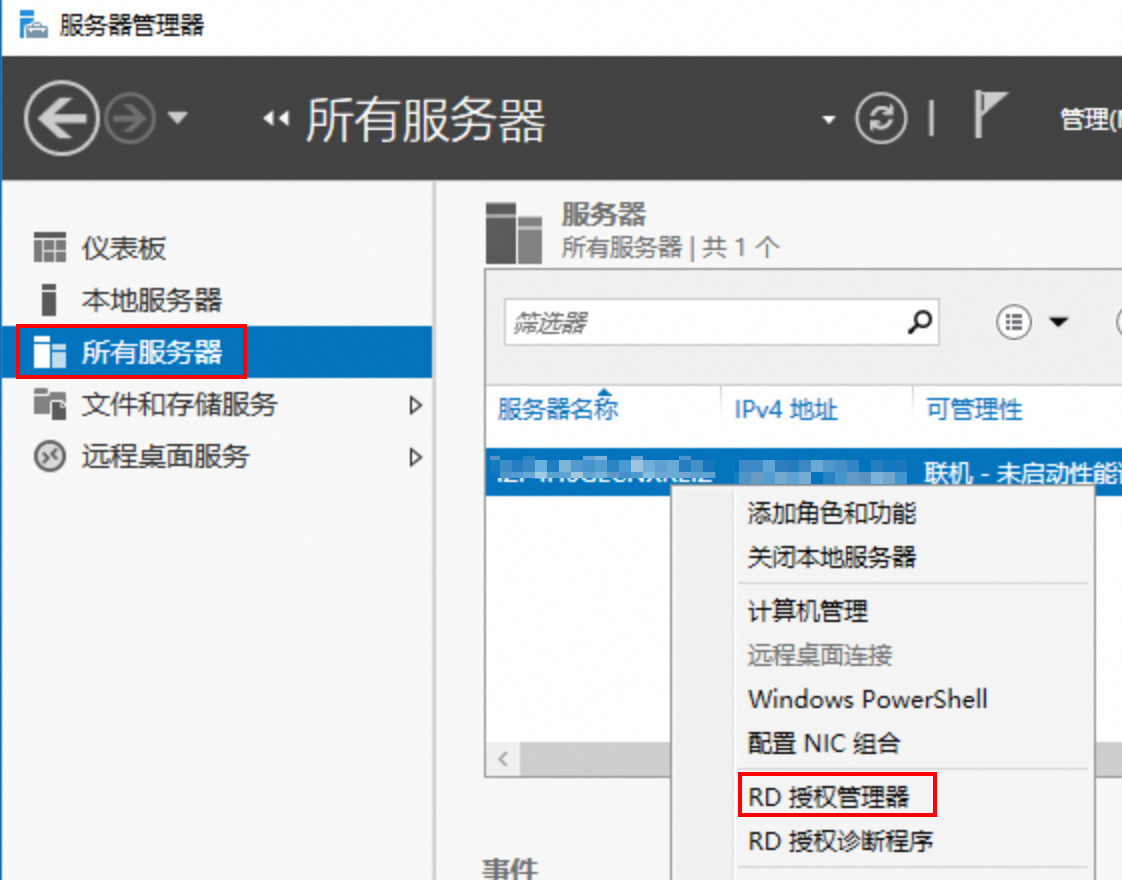
在RD授权管理器对话框中,右键单击服务器名称,单击属性。
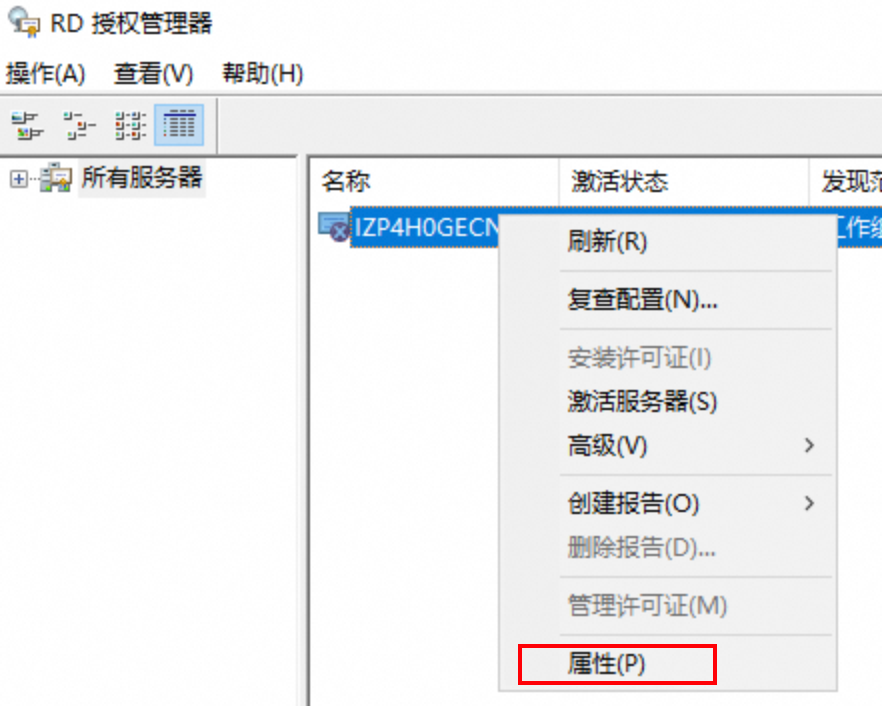 说明
说明如果RD授权管理器页面未显示服务器,请选择,然后输入本机服务器IP地址进行连接。
填写实例属性。
在服务器的属性对话框中,选择连接方法页签,设置连接方法为Web浏览器,记录对话框中出现的产品ID(获取服务器许可证时需要使用此产品ID)。
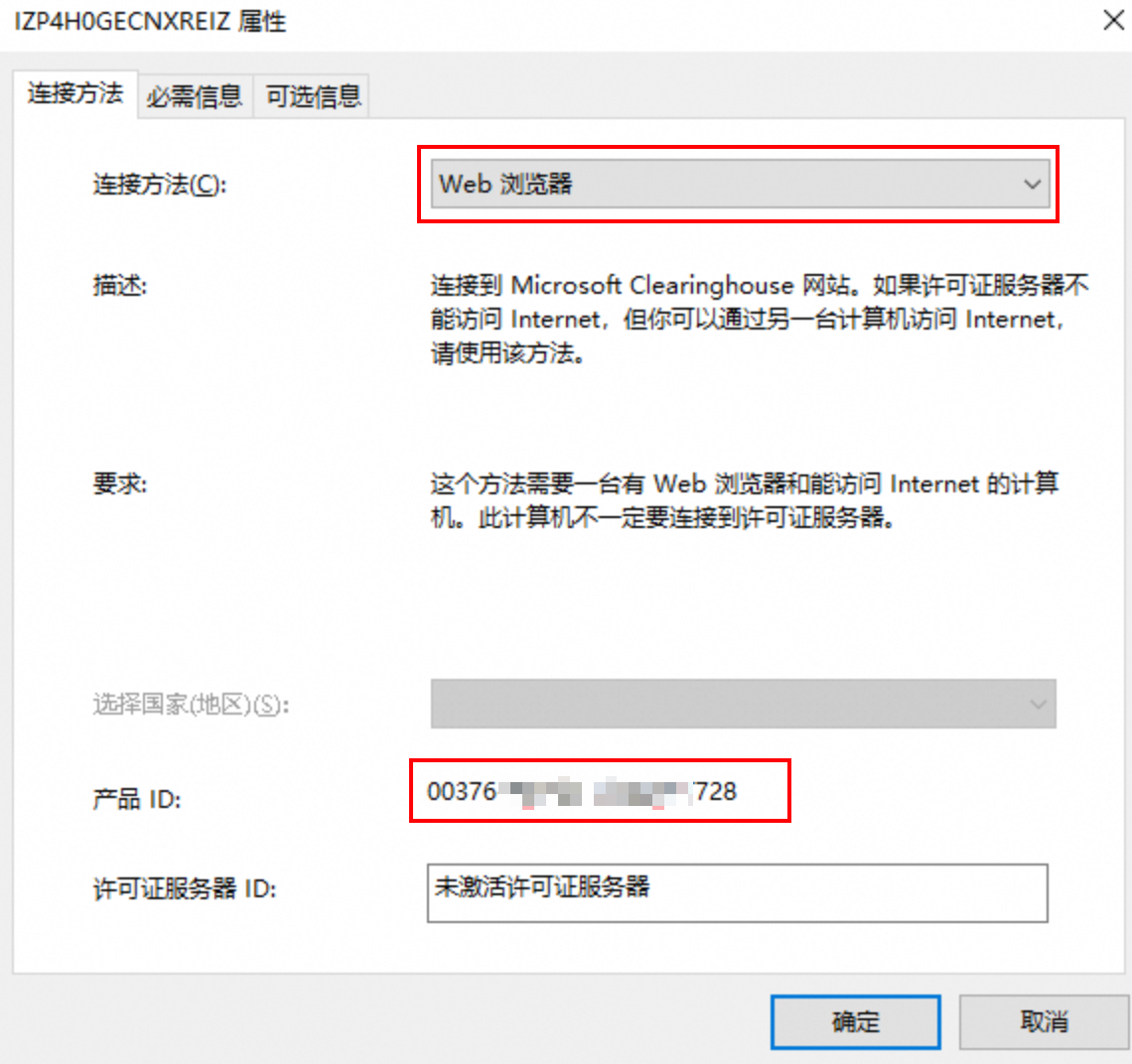
单击必需信息页签,填写信息后单击确定。
注册并获取服务器许可密码。
访问远程桌面授权网站(RDS CAL),选择启用许可证服务器,单击下一步,开始注册并获取服务器许可密码向导。
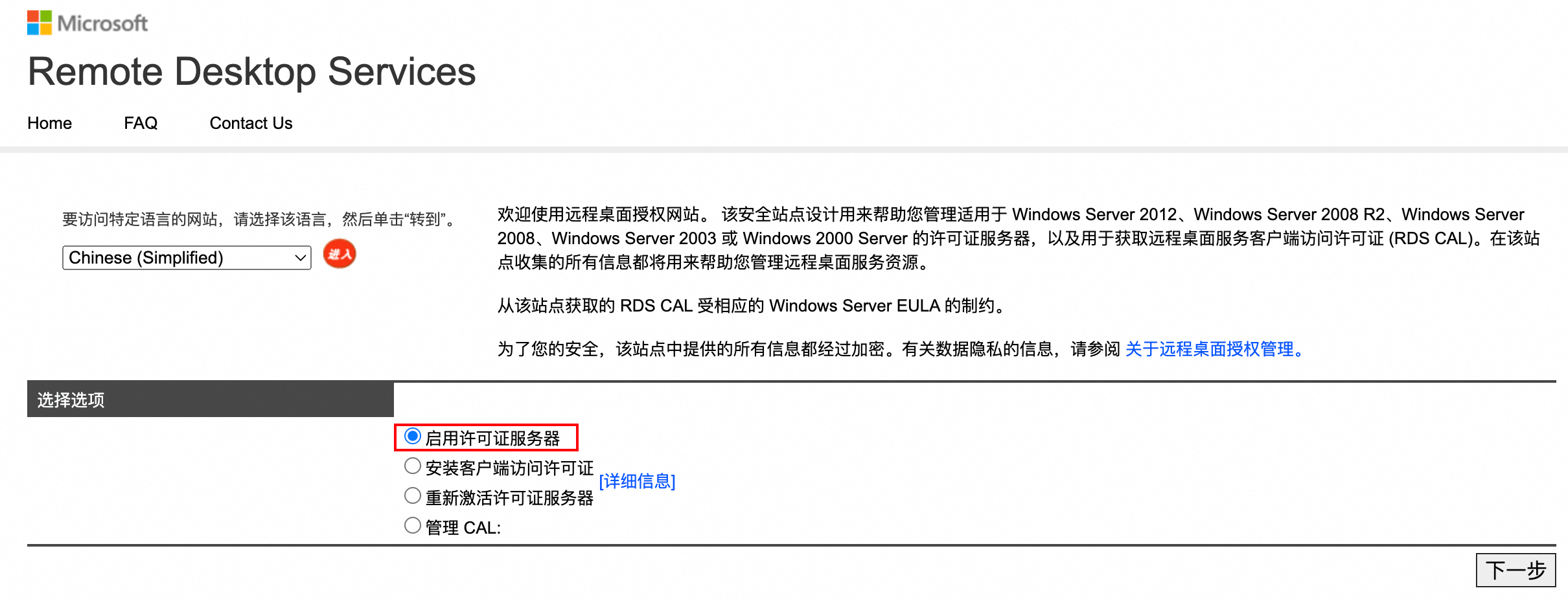
输入产品ID,填写所需信息后,单击下一步,确认产品信息无误后再次单击下一步。
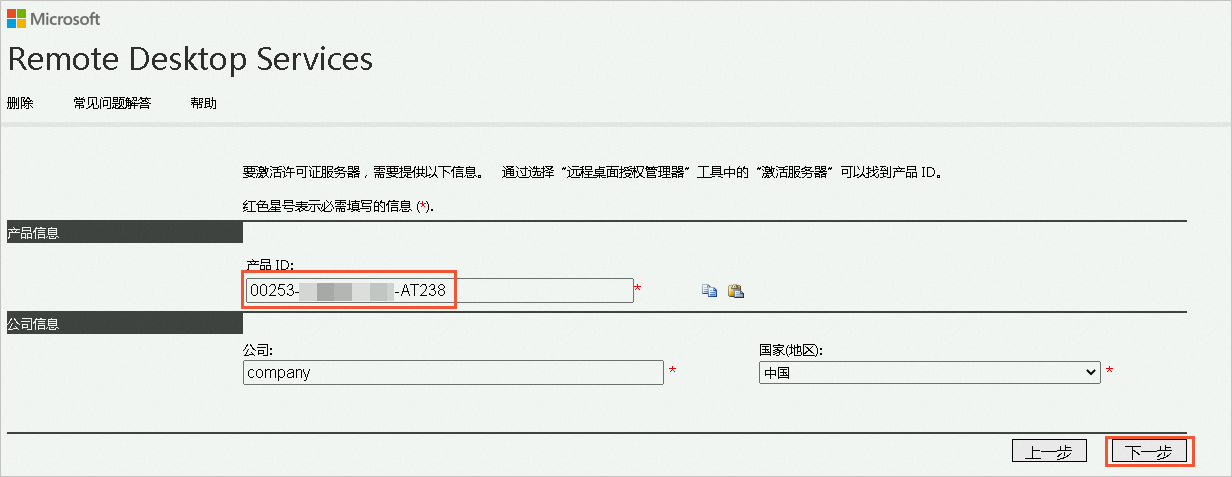
根据页面提示,记录服务器ID,单击是。
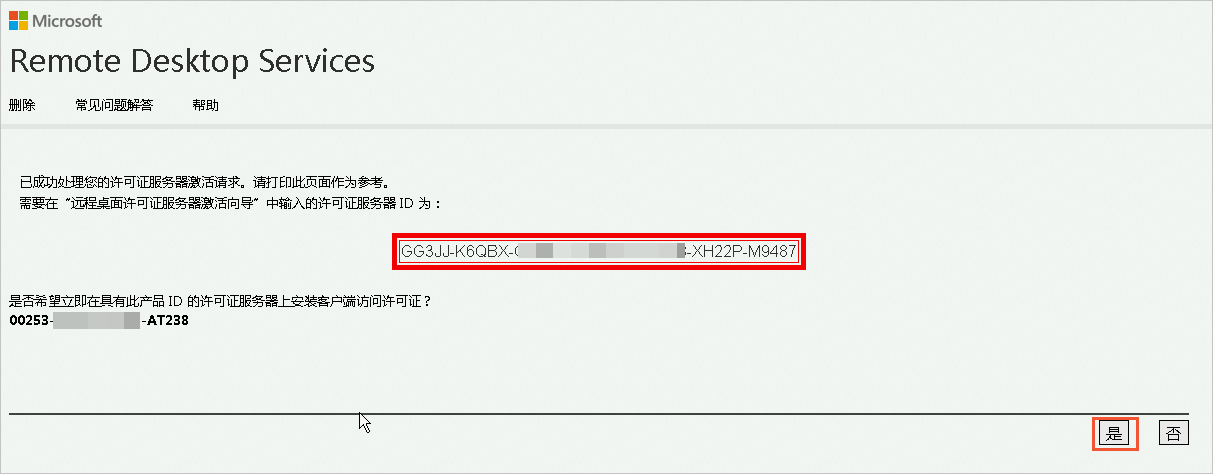
如果没有许可证,在许可证程序列表中选择企业协议,确定信息后,单击下一步。
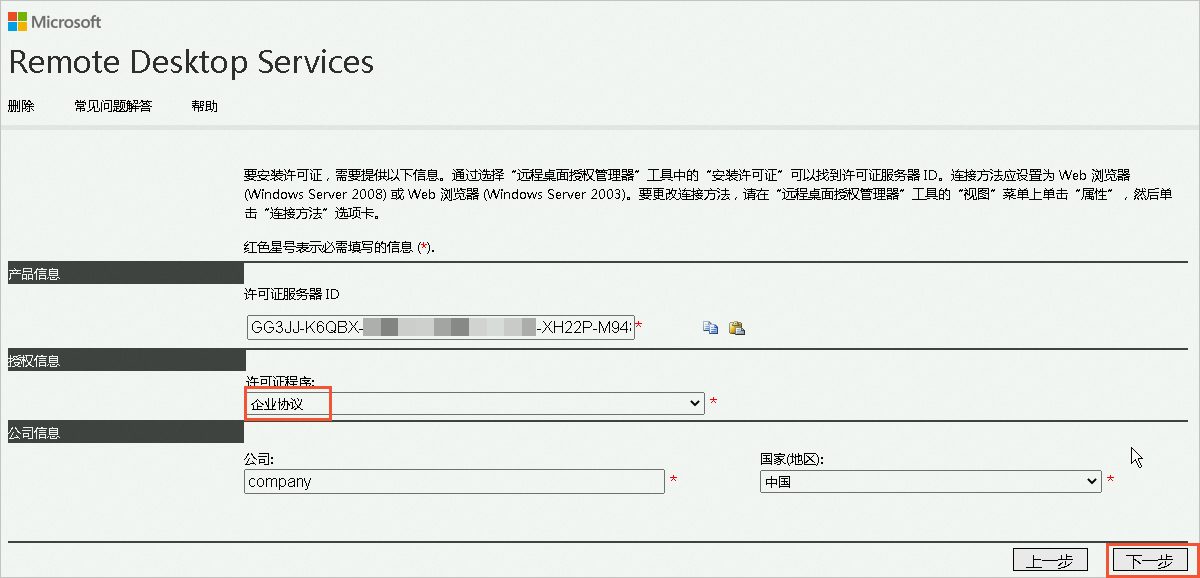
填写配置信息,然后单击下一步。
配置信息如下:
产品类型:选择Windows Server 2016 远程桌面服务每用户客户端访问许可证
数量:999
协议号码:需前往微软官网联系客服购买RDS CALs授权
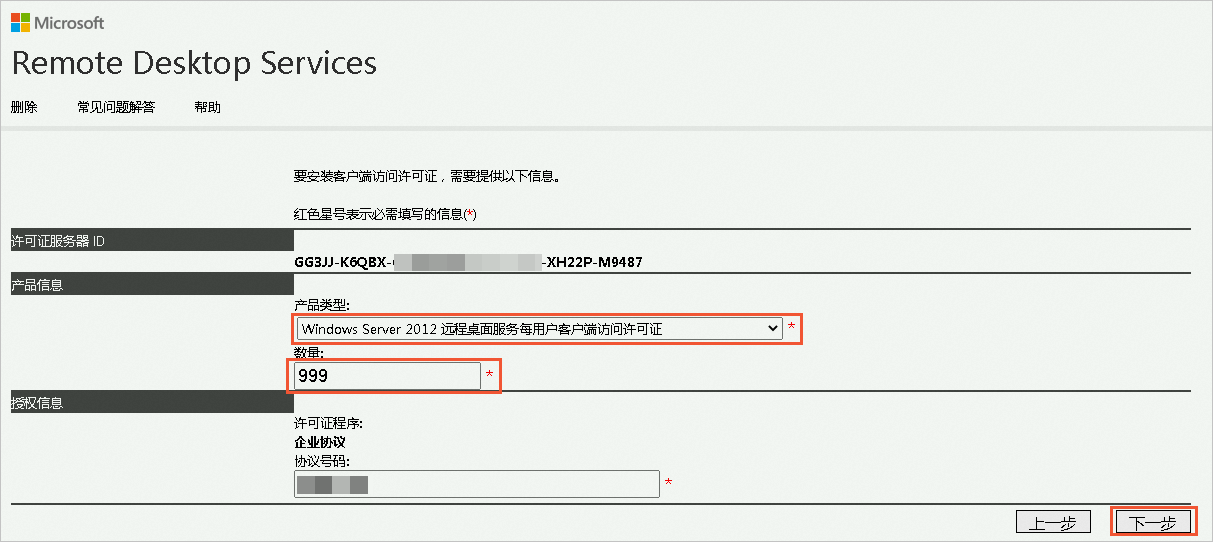
记录许可证服务器ID和许可证密钥包ID,然后单击结束。
步骤二:激活远程桌面服务许可证服务器
在Windows云服务器桌面,右键单击左下角
 ,然后单击运行,在对话框中输入
,然后单击运行,在对话框中输入servermanager,单击确定。单击所有服务器,右键单击服务器名称,选择RD授权管理器。
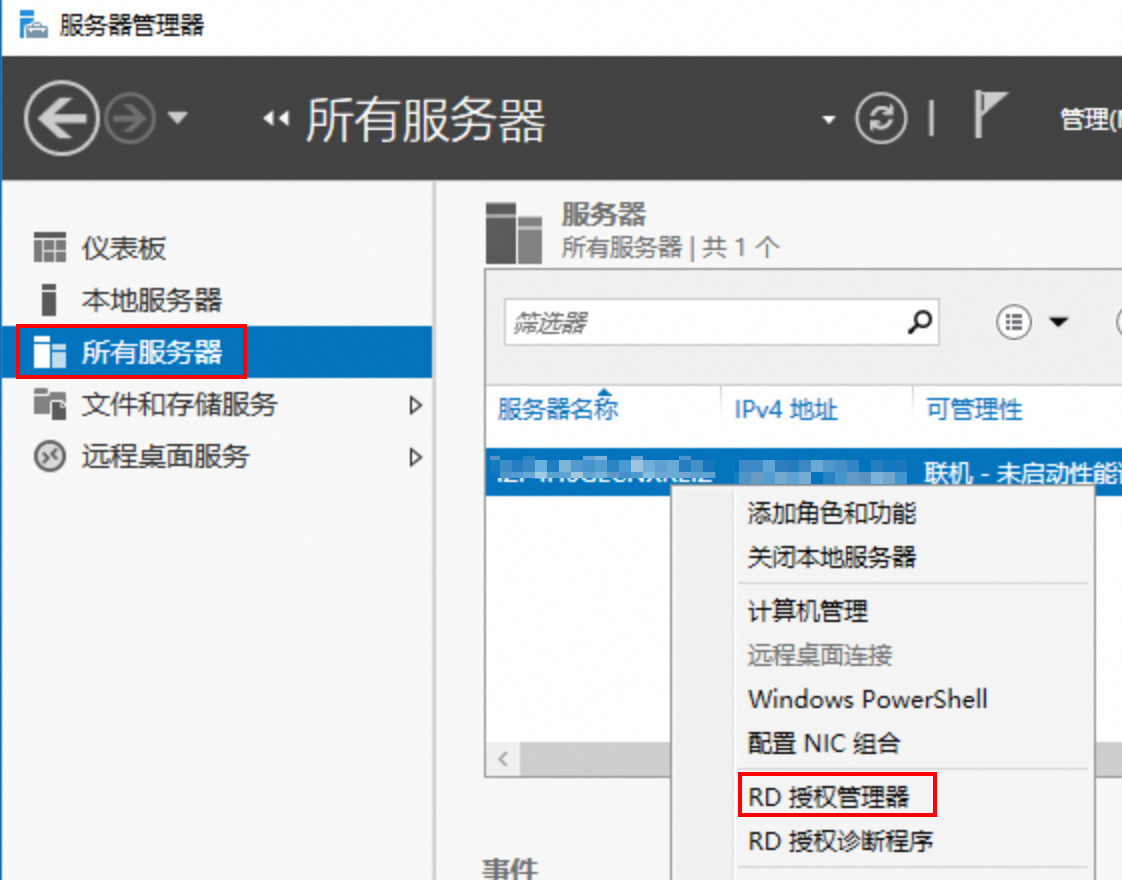
在RD授权管理器对话框中,右键单击服务器名称,单击属性。然后选择激活服务器。
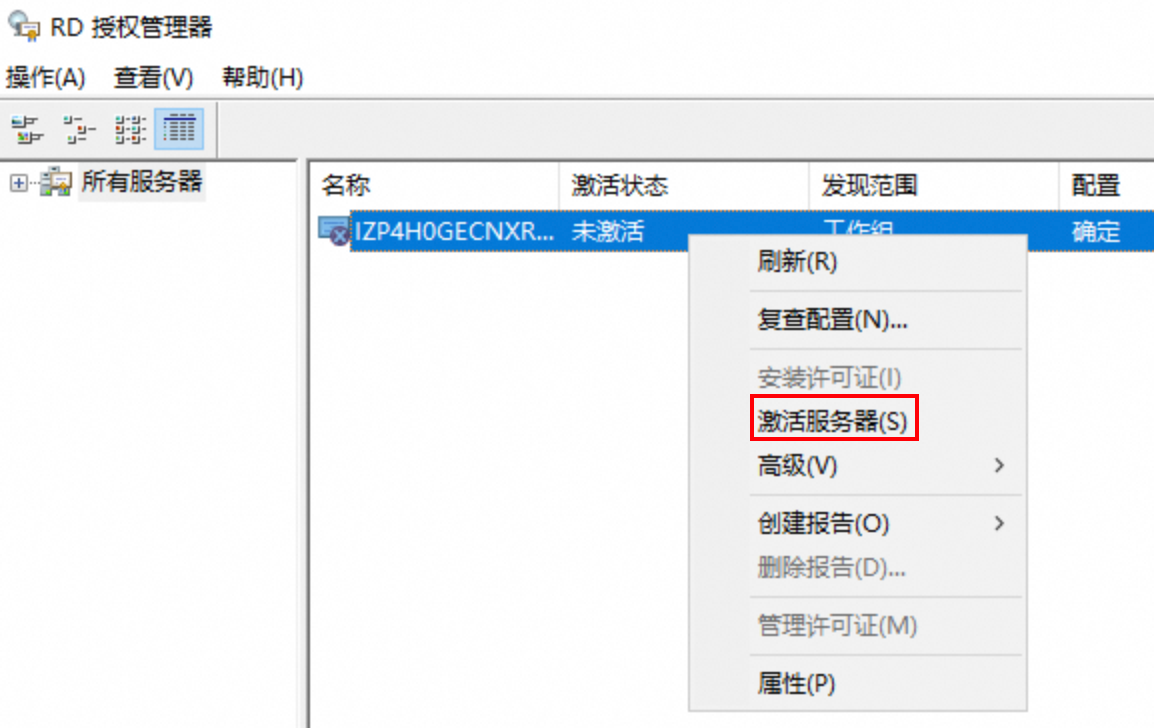
在服务器激活向导中单击下一步。
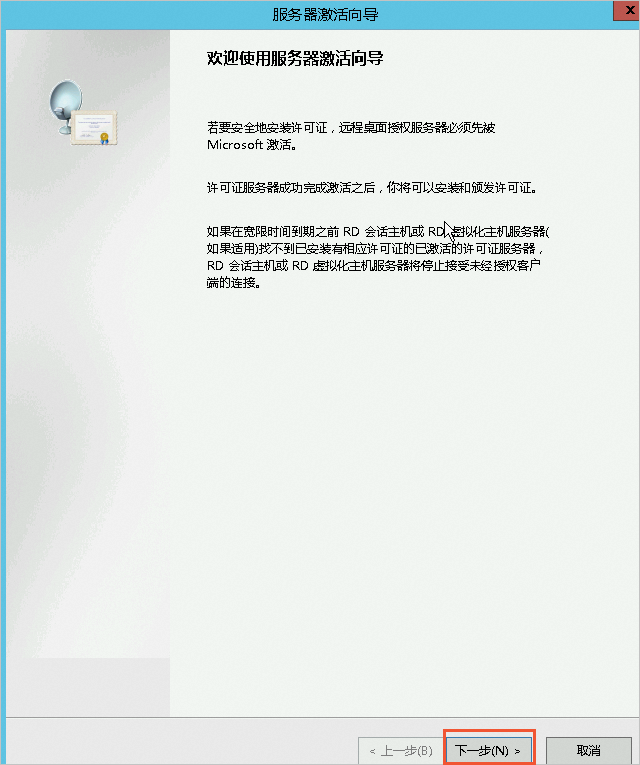
设置连接方法为Web 浏览器,单击下一步。
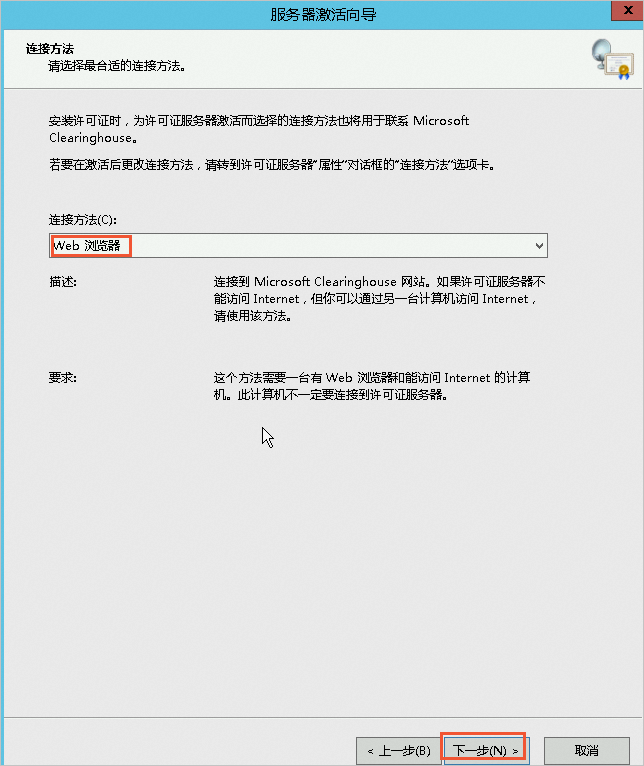
输入步骤一:申请多用户会话授权的许可证中获取的许可证服务器ID,单击下一步。
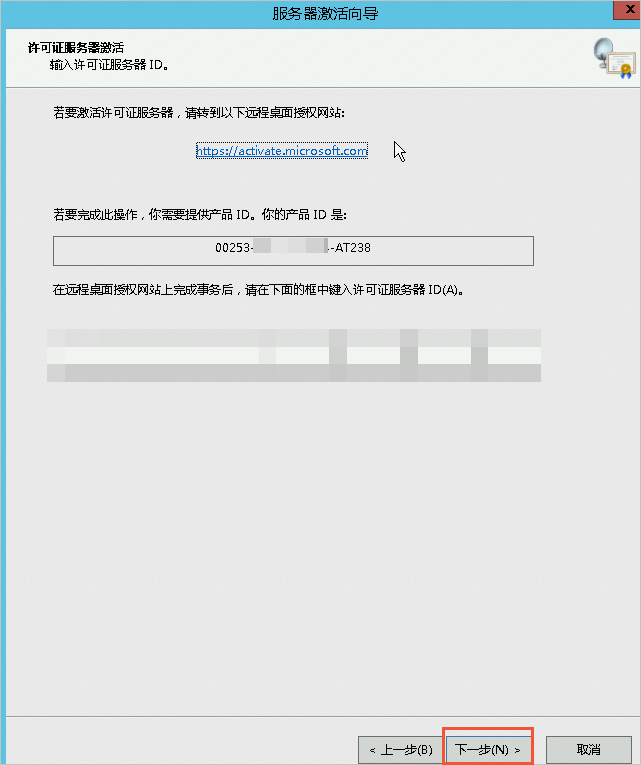
勾选立即启动许可证安装向导,单击下一步。
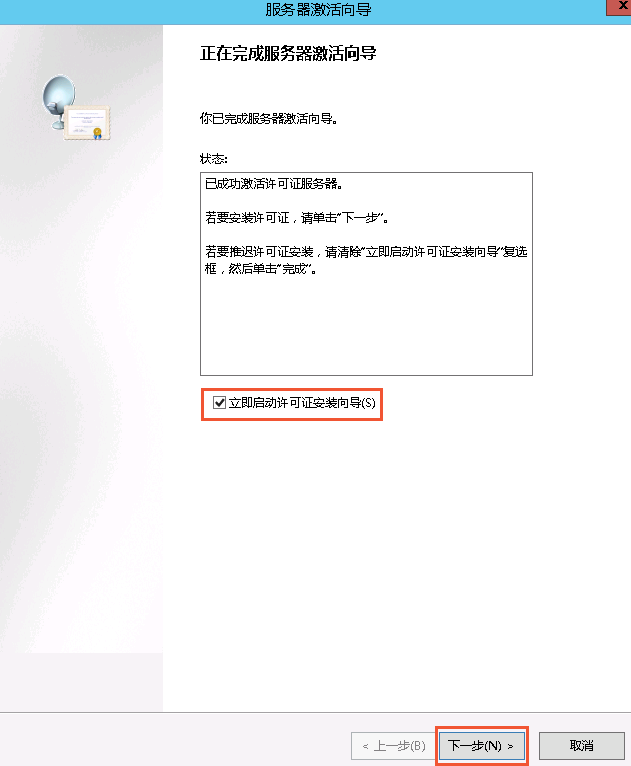
输入步骤一:申请多用户会话授权的许可证中获取的许可密钥包ID,单击下一步。
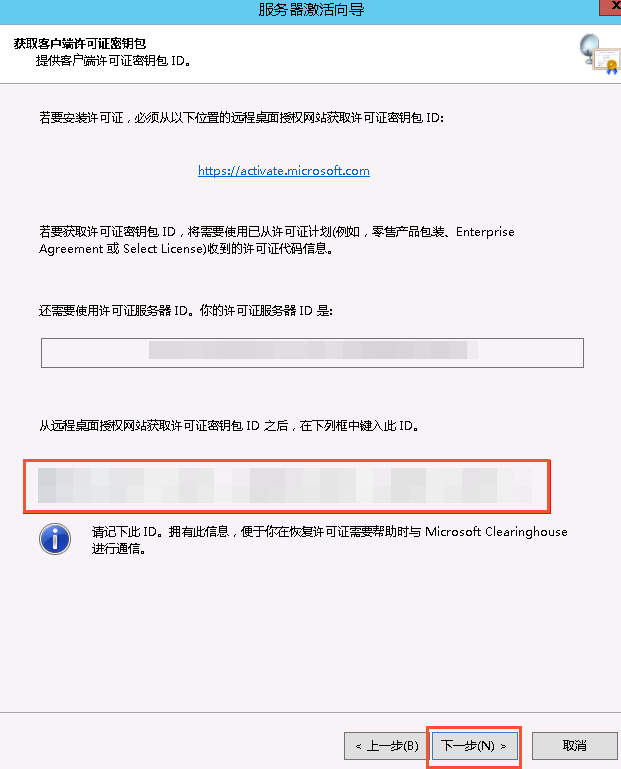
服务器许可证激活向导完成,然后单击完成。
步骤三:配置远程桌面会话主机授权服务器
在Windows云服务器桌面,右键单击左下角
 ,然后单击运行,在对话框中输入
,然后单击运行,在对话框中输入servermanager,单击确定。在服务器管理器页面,单击所有服务器,右键单击服务器名称,选择RD 授权诊断程序。
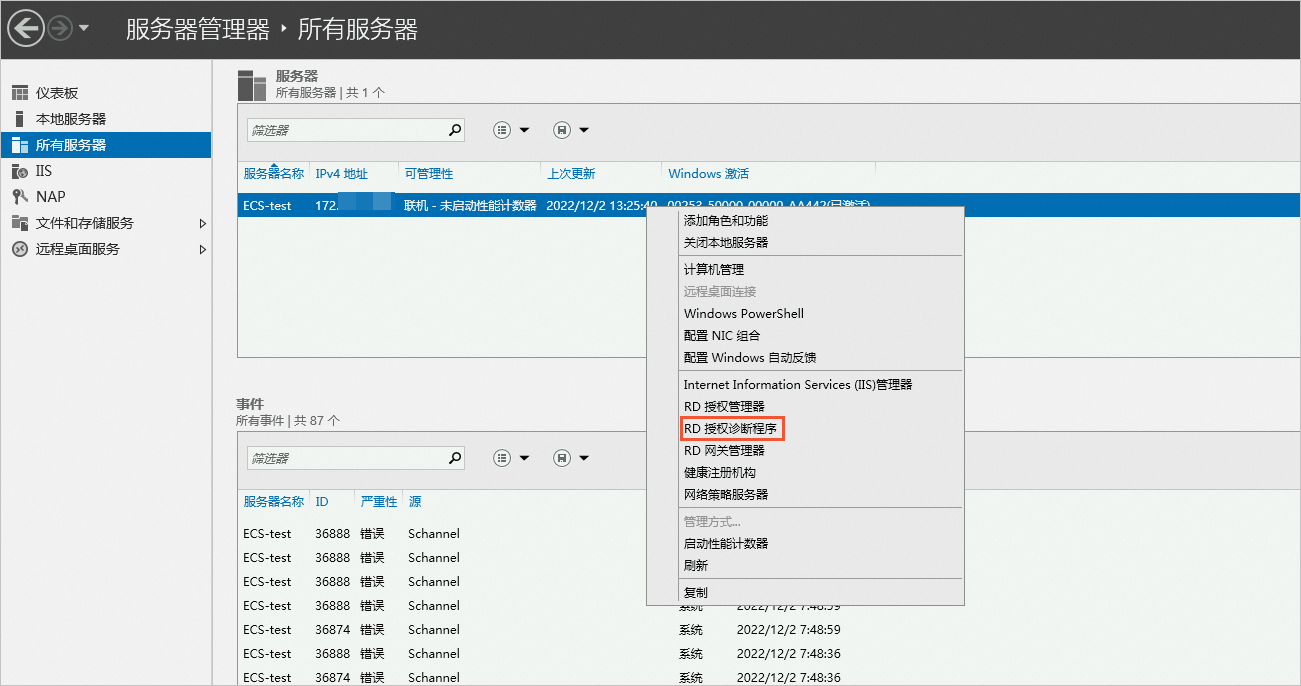
如下图所示,表示未配置远程桌面会话主机服务器的授权模式。
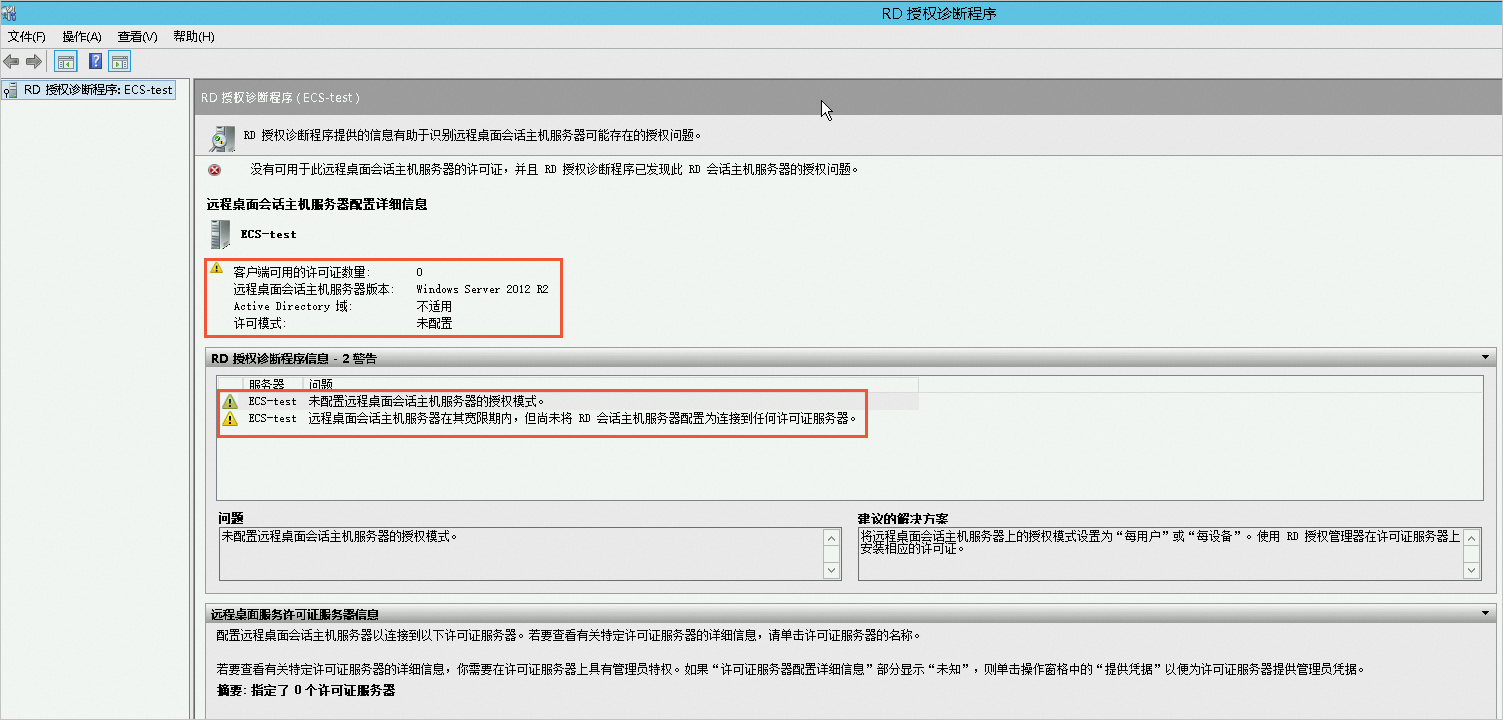
在Windows云服务器桌面,右键单击左下角
 ,然后单击运行,输入gpedit.msc,打开本地组策略编辑器。
,然后单击运行,输入gpedit.msc,打开本地组策略编辑器。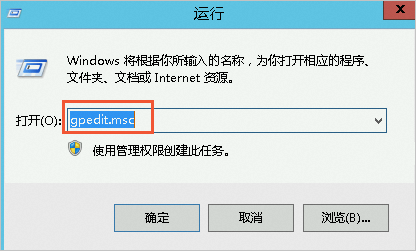
在本地组策略编辑器中,选择 。配置使用指定的远程桌面许可服务器和设置远程桌面授权模式。
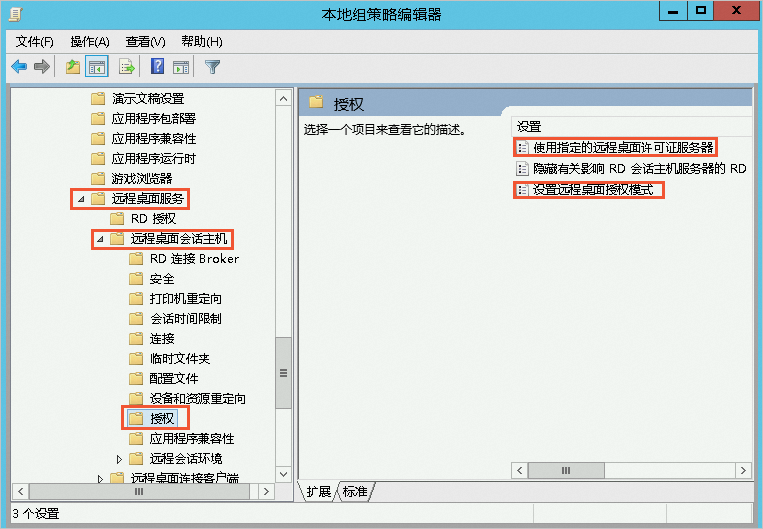
双击打开使用指定的远程桌面许可服务器,设置使用指定的远程桌面许可证服务器为已启用,并在要使用的许可证服务器中,设置当前服务器的私有IP或者主机名,然后单击确定。
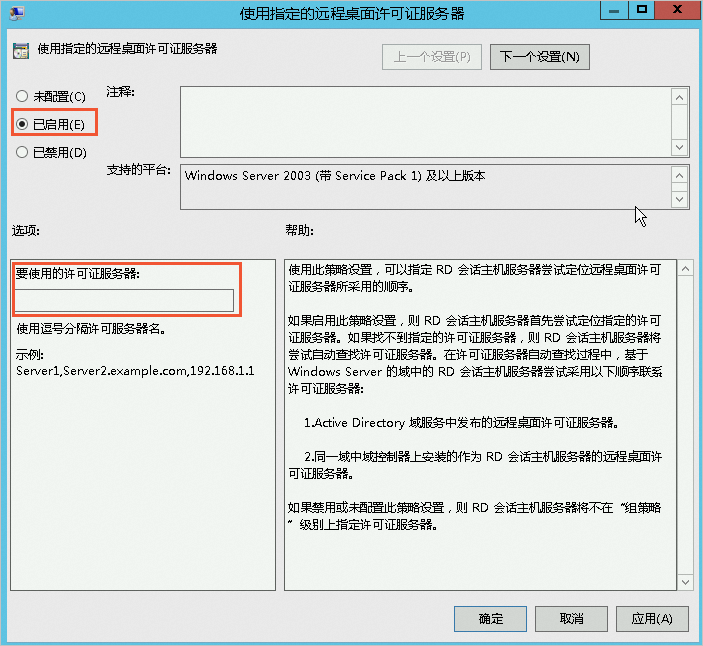
双击打开设置远程桌面授权模式,在设置远程桌面授权模式区域选中已启用,设置授权模式为按用户,然后单击确定。
说明如果出现远程桌面许可证问题提示,请将授权模式改为按设备。
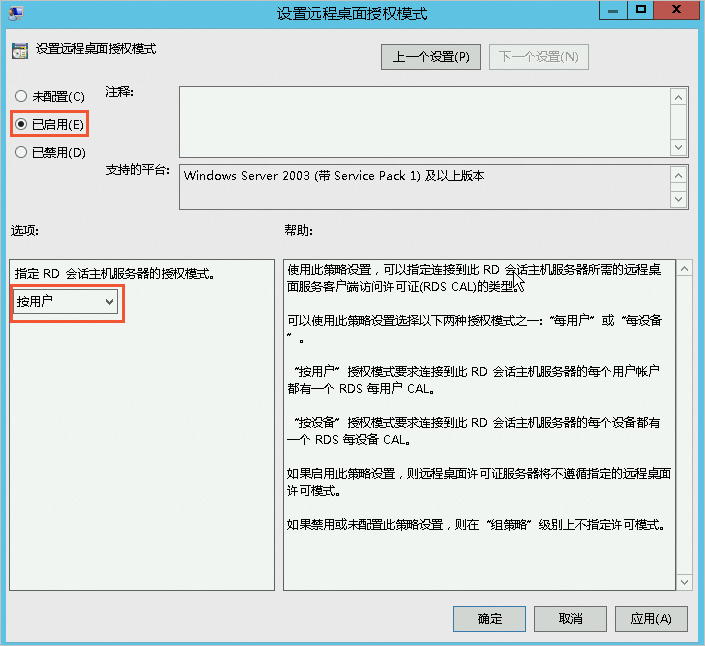
在Windows云服务器桌面,右键单击左下角
 ,然后单击运行,输入
,然后单击运行,输入gpupdate /force,按回车键,强制更新本地组策略。然后重启服务器,整个配置过程完成。